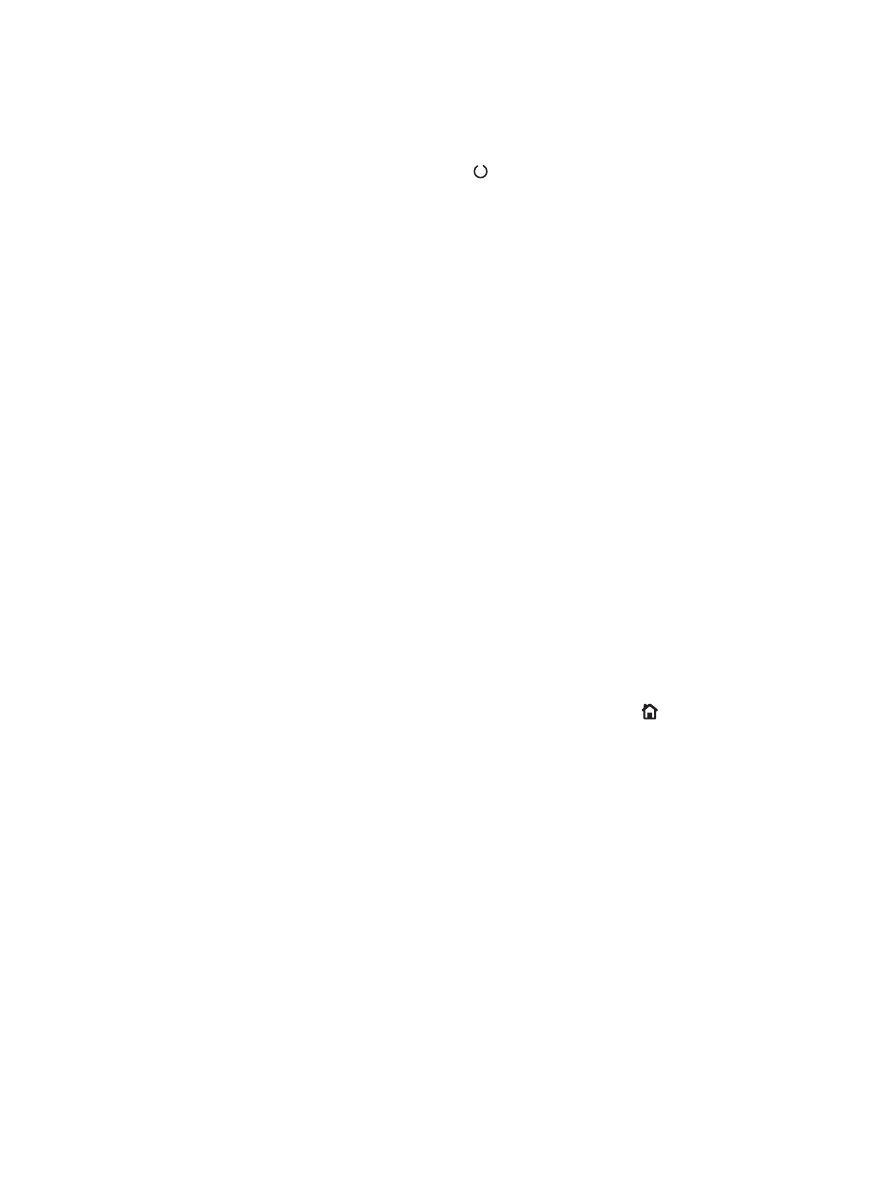
Контролен списък за решаване на проблеми
Следвайте тези стъпки, когато опитвате да разрешите проблем с продукта.
1.
Уверете се, че индикаторът за готовност свети. Ако няма светещи индикатори,
извършете следните стъпки:
а.
Проверете свързването на захранващия кабел.
б.
Проверете дали захранването е включено.
в.
Уверете се, че напрежението в мрежата е правилното за конфигурацията на
захранването на продукта. (Вижте етикета на гърба на продукта за изискваното
напрежение.) Ако използвате разклонител и напрежението му не покрива
изискванията, включете продукта директно в контакта. Ако вече е включен в контакт,
изпробвайте друг контакт.
г.
Ако никоя от тези мерки не възстанови захранването, свържете се с Поддръжка на
клиенти на HP.
2.
Проверете окабеляването.
а.
Проверете кабелните връзки между продукта и компютъра или мрежовия порт.
Уверете се, че връзките са сигурни.
б.
Уверете се, че самият кабел не е повреден, като използвате друг, ако е възможно.
в.
Проверете мрежовата връзката.
3.
Контролният панел трябва да показва състояние на готовност. Ако се покаже съобщение
за грешка, отстранете грешката.
4.
Уверете се, че хартията, която използвате, отговаря на спецификациите.
5.
Отпечатайте страница с конфигурацията. Ако продуктът е свързан в мрежа, се разпечатва
и страница за HP Jetdirect.
а.
На контролния панел на продукта натиснете бутона Начало .
б.
Отворете следните менюта:
◦
Administration (Администриране)
◦
Reports (Отчети)
◦
Configuration/Status Pages (Страници с конфигурация/състояние)
◦
Configuration Page (Страница с конфигурацията)
в.
Натиснете бутона
OK
.
Ако страниците не се отпечатват, проверете дали има хартия поне в една от тавите.
Ако листът заседне в продукта, следвайте инструкциите на контролния панел, за да
извадите заседналия лист.
BGWW
Контролен списък за решаване на проблеми 175
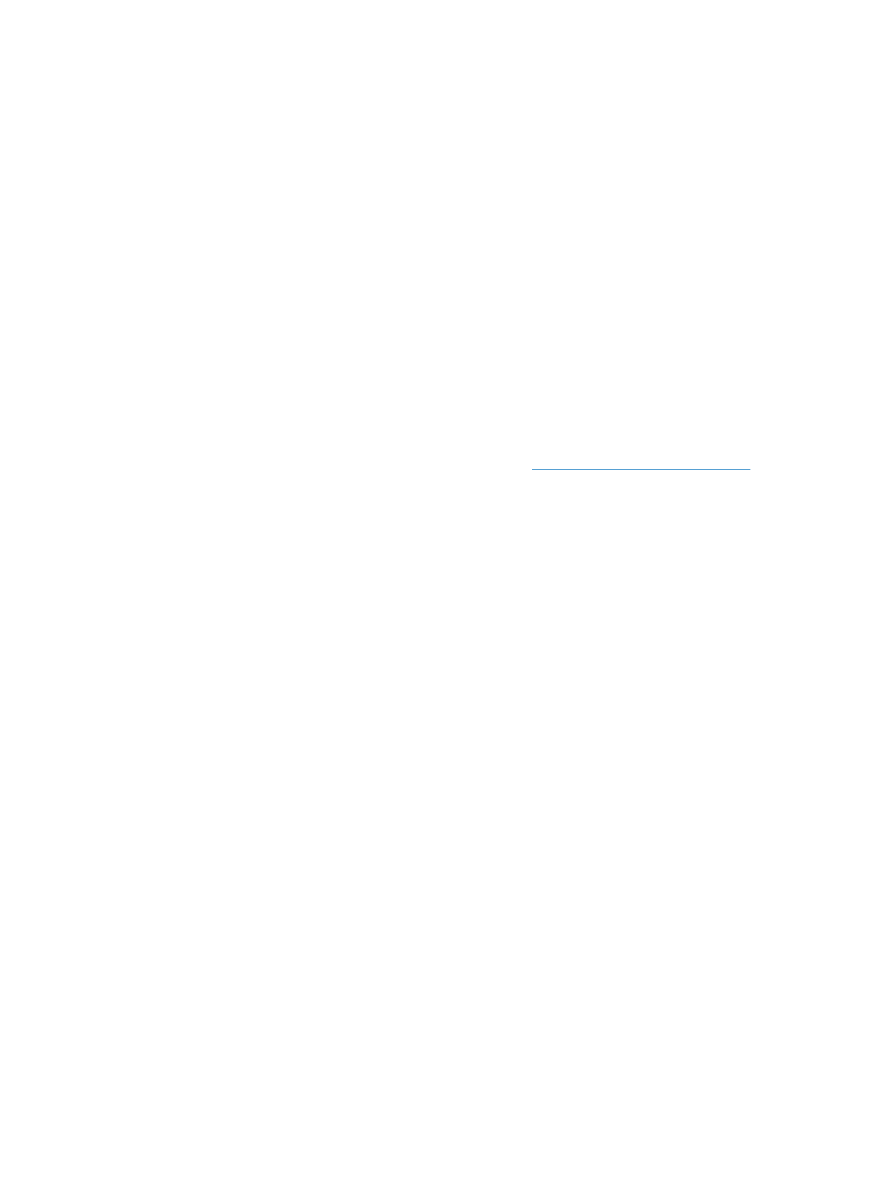
6.
Ако страницата с конфигурацията се разпечата, проверете следното:
а.
Ако страницата не се отпечатва правилно, проблемът е в хардуера. Свържете се с
Поддръжка на клиенти на HP.
б.
Ако страницата се отпечатва правилно, то тогава хардуерът работи. Проблемът е в
компютъра, който използвате, в драйверите на принтера или в програмата.
7.
Изберете една от следните опции:
Windows: Щракнете върху Start (Старт), щракнете върху Settings (Настройки), а след
това върху Printers (Принтери) или Printers and Faxes (Принтери и факсове). Щракнете
два пъти върху името на продукта.
или
Mac OS X: Отворете Printer Setup Utility (Програма за настройка на принтера) или
списъка Print & Fax (Печат и факс) и щракнете два пъти върху реда за продукта.
8.
Уверете се, че сте инсталирали драйвера за принтер за този продукт. Проверете
програмата, за да се уверите, че използвате драйвера за принтер за този продукт.
Драйверът за принтера се намира на компактдиска, получен с продукта. Можете да
изтеглите драйвера за принтера и от този уебсайт:
www.hp.com/support/lj600Series
.
9.
Отпечатайте кратък документ от различна програма, която сте използвали преди. Ако това
решение работи, тогава проблемът е в програмата, която използвате. Ако това решение
няма ефект (документът не се отпечатва), изпълнете тези стъпки:
а.
Опитайте се да разпечатате документа от друг компютър, на който е инсталиран
софтуерът на продукта.
б.
Ако сте свързали продукта в мрежа, свържете принтера директно към компютър чрез
USB кабел. Пренасочете продукта към правилния порт или преинсталирайте
софтуера, като изберете новия тип връзка, която използвате.